3.3. OpenShift コンソール経由でのルートの作成
OpenShift コンソール経由でルートを作成するには、以下の手順を実施します。
手順
以下の URL から、ブラウザーで OpenShift クラスターの Web コンソールを開きます。
https://OPENSHIFT-SERVER-IP:8443/console/
OpenShift クラスターをリモートサーバーで起動した場合は、
OPENSHIFT-SERVER-IPではなく、--public-hostnameで指定した値を使用します。OpenShift のログイン画面が表示されます。
注記信頼できない Web サイトに関する警告が表示される可能性があります。有効な証明書を設定せずに、セキュアなプロトコルで Web コンソールにアクセスしようとしているため、この警告は想定内です。これは本番環境で行うべきではありませんが、このテスト設定では続行してこのアドレスの例外を作成することができます。
Red Hat OpenShift の設定 セクションで作成または取得した developer のクレデンシャルを使用してログインします。
上記のコマンドラインから作成した gateway プロジェクトが含まれる、プロジェクトのリストが表示されます。
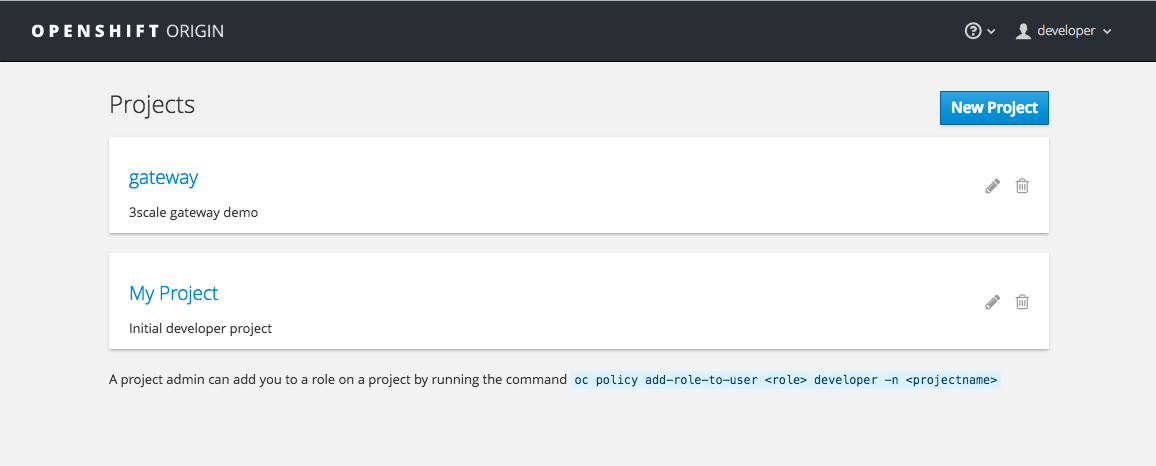
gateway プロジェクトが表示されない場合は、別のユーザーで作成した可能性があり、ポリシーロールをこのユーザーに割り当てる必要があります。
gateway リンクをクリックすると、Overview タブが表示されます。
OpenShift は APIcast のコードをダウンロードし、デプロイメントを開始しました。デプロイメントの進行中に Deployment #1 running というメッセージが表示されることがあります。
ビルドが完了すると、ユーザーインターフェイス (UI) が更新され、テンプレートで定義されたとおりに OpenShift によって起動された APIcast の 2 つのインスタンス (2 つの Pod) が表示されます。
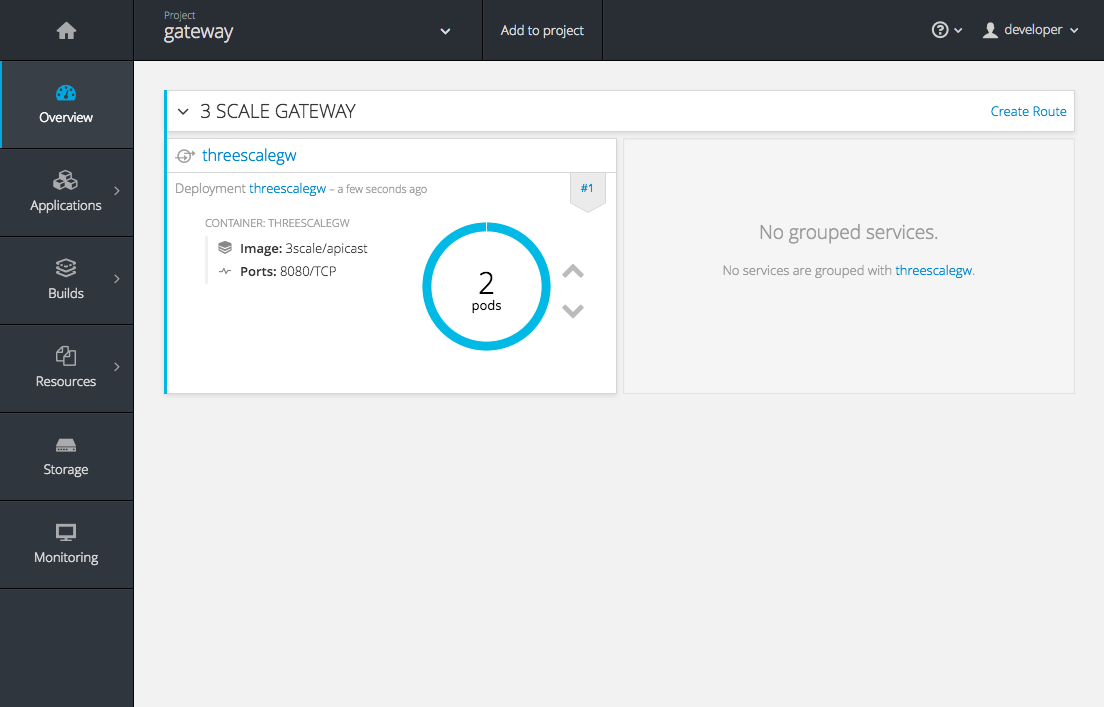
各 APIcast インスタンスが起動すると、3scale 管理ポータルの Integration ページの設定を使用して、3scale から必要な設定をダウンロードします。
OpenShift は 2 つの APIcast インスタンスを維持し、両方のインスタンスの状態を監視します。状態の悪い APIcast インスタンスは自動的に新しいインスタンスに置き換えられます。
APIcast インスタンスでトラフィックを受信できるようにするには、ルートを作成する必要があります。Create Route をクリックして操作を開始します。
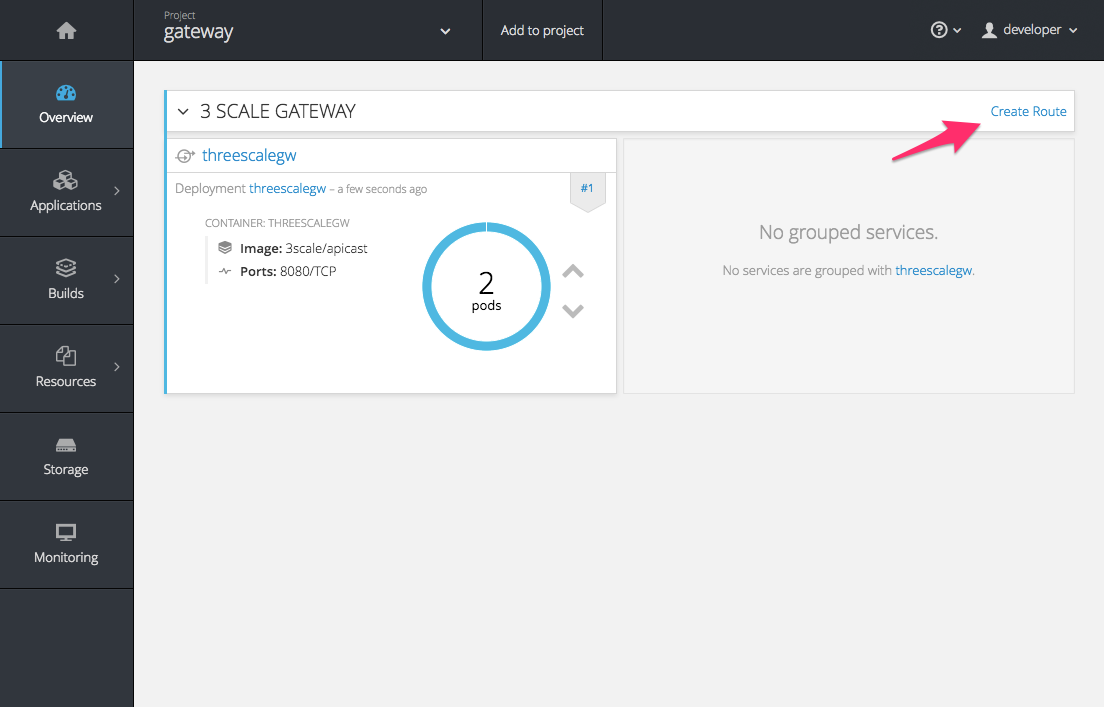
上記の Public Base URL フィールドで 3scale に設定したホストを、http:// とポートを削除して入力し (例:
gateway.openshift.demo)、Create ボタンをクリックします。
定義するすべての 3scale プロダクトについて、新規ルートを作成する必要があります。

